Hi pencinta info-motret, kali ini admin akan menjelaskan cara memasukkan foto dalam foto, sebenarnya caranya gampang cuman jika ada kesalahan sedikit akan merusak detail fotonya, Nah udah gak sabaran y, baiklah mari admin jelaskan bagaimana caranya memasukkan foto dalam foto
- Buka foto utamanya, sebagai contoh saya gunakan foto laptop ini

- Buka foto kedua, foto ini nantinya akan dimasukkan kedalam foto laptop tadi, sebagai wallpaper misalnya :D

- Drag foto kedua ke dalam foto laptop menggunakan move tool (V)
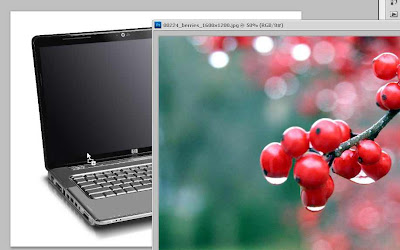
- ctrl + T untuk memperkecil ukuran wallpaper, supaya mudah di taruh pada layar laptop
- Buka foto utamanya, sebagai contoh saya gunakan foto laptop ini

- Buka foto kedua, foto ini nantinya akan dimasukkan kedalam foto laptop tadi, sebagai wallpaper misalnya :D

- Drag foto kedua ke dalam foto laptop menggunakan move tool (V)
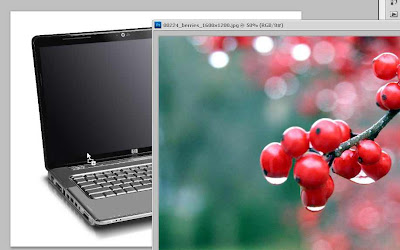
- ctrl + T untuk memperkecil ukuran wallpaper, supaya mudah di taruh pada layar laptop

- Pilih menu edit - transform - distort untuk melakukan distorsi pada wallpaper sehingga sudutnya sama persis dengan sudut layar laptop.
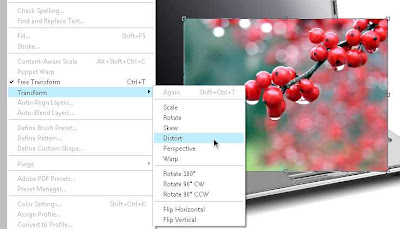
- Drag dan cocokkan semua sudut di foto sesuai dengan LCD laptop. Lakukan dengan teliti supaya hasilnya bagus dan tidak janggal... :D

- Berikut hasil akhirnya. Bisa anda variasikan dengan menambahkan gradient atau match color pada wallpaper supaya lebih blend dengan foto laptop.

Nah sudah bisakan teknik memasukkan foto dalam foto, gimana hasilnya menarik kan, kalo gitu sekian dulu y teknik memasukkan foto dalam foto. Silahkan beri komentar di bawah ini










0 komentar:
Posting Komentar